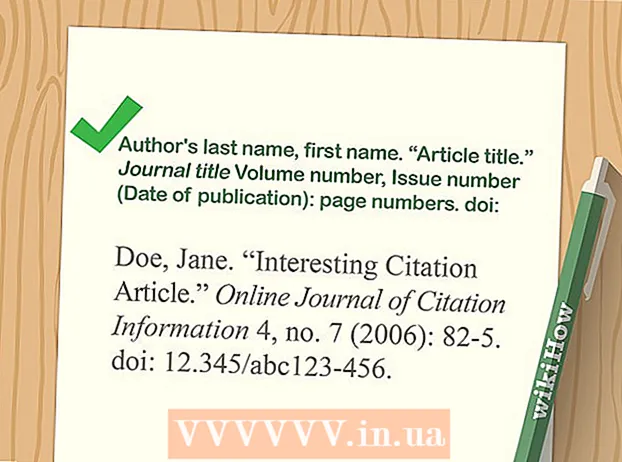Аўтар:
Monica Porter
Дата Стварэння:
16 Марш 2021
Дата Абнаўлення:
1 Ліпень 2024

Задаволены
Хочаце змяніць налады інтэрвалу ў Google Docs, змяніць адзіночны інтэрвал паміж радкамі на двайны? Вось некалькі рэкамендацый па рэгуляванні падвойнага інтэрвалу паміж радкамі дакументаў Google Docs на вашым кампутары. Звярніце ўвагу, што дакументы Google Docs могуць адлюстроўваць гэтую опцыю на тэлефоне, таму, калі вы паспрабуеце прытрымлівацца гэтага кіраўніцтва на вашым мабільным тэлефоне, але ўсё яшчэ не можаце знайсці опцыю апісанне, перайдзіце да іншага спосабу альбо звярніцеся да раздзела Парады.
Крокі
Спосаб 1 з 3: выкарыстанне верхняга меню (гарызантальнае меню)
Вылучыце фрагмент тэксту, для якога вы хочаце стварыць двайны прабел паміж радкамі. Калі вы націснеце ў любым месцы кавалка тэксту, пры змене інтэрвалу будзе закрануты ўвесь абзац. Калі вы хочаце наладзіць інтэрвал усяго дакумента, выберыце ўвесь дакумент.
- Вы можаце аўтаматычна выбраць увесь дакумент, выкарыстоўваючы Правіць → опцыя Выбраць усё ў радку меню Дакументы Google.
- Інтэрвал паміж кожным радком у абзацы павінен быць роўным. Калі вы хочаце толькі змяніць інтэрвал некалькіх радкоў у абзацы, вы павінны падзяліць гэтыя радкі на асобныя абзацы.

Пры неабходнасці пакажыце верхні радок меню. Радок меню Google Docs - гэта гарызантальная панэль меню, якая пералічвае шэраг опцый, якія знаходзяцца пад назвай дакумента, першым з якіх з'яўляецца File. Калі вы не бачыце панэль, яна, верагодна, схавана. Паспрабуйце двойчы націснуць значок ^ у правым верхнім куце дакумента, каб адкрыць радок меню. Акрамя таго, вы можаце націснуць камбінацыю клавіш ctrl + Shift + F.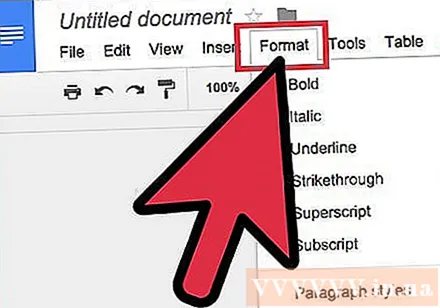
Націсніце Фармат у радку меню Google Doc. Націсніце кнопку Фармат на радку меню, пад гэтай кнопкай будзе адлюстраваны спіс опцый.- Звярніце ўвагу, гэты радок меню не з'яўляюцца Як і радок меню ў браўзэры, бо радок меню аглядальніка знаходзіцца ўверсе экрана, а радок меню Google Docs знаходзіцца ў ніжняй пазіцыі, у акне аглядальніка.

Навядзіце курсор на міжрадковы інтэрвал у расчыняецца меню. Параметр "Міжрадковы інтэрвал" знаходзіцца ў сярэдзіне акна меню. Вы можаце альбо націснуць, альбо проста навесці курсор на гэты параметр, і тады адлюструецца шмат іншых варыянтаў.
Выберыце Double (двойчы прамежак паміж радкамі). Калі ў новым акне меню будуць адлюстраваны некалькі варыянтаў рэгулявання інтэрвалу паміж тэкстам, выберыце Double, каб стварыць двайны інтэрвал паміж радкамі дакумента. Калі вас не задавальняе двайны інтэрвал, паспрабуйце іншы інтэрвал, націснуўшы 1,5 альбо націснуўшы Карыстальніцкі інтэрвал ....
- Любы варыянт з галачкай побач з'яўляецца бягучай опцыяй адлегласці для гэтага тэксту.
Спосаб 2 з 3: Выкарыстанне значка міжрадковага інтэрвалу
Вылучыце тэкст, які вы хочаце падвоіць. Націсніце ў любым месцы тэксту альбо выберыце ўвесь дакумент, націснуўшы cmd + A.
Знайдзіце шэрую панэль інструментаў. Гэтая панэль інструментаў знаходзіцца над тэкстам дакумента, але пад назвай дакумента і радком меню. Панэль інструментаў - гэта панэль з мноствам сімвалаў на шэрым фоне, пачынаючы з значка прынтара злева і заканчваючы двайным сімвалам ^ справа.
На гэтай панэлі інструментаў знайдзіце значок радкоў. Значок "Міжрадковы інтэрвал" падобны на шэраг гарызантальных ліній, якія прадстаўляюць тэкст, побач ёсць вертыкальная стрэлка, накіраваная як уверх, так і ўніз. Калі вы гэтага не бачыце, вы можаце праверыць кожны значок справа налева. Значок міжрадковага інтэрвалу знаходзіцца ў правай палове панэлі інструментаў.
Націсніце на значок міжрадковага інтэрвалу і выберыце Double. Націсніце на значок міжрадковага інтэрвалу і ў выпадальным меню выбярыце Double. Вы таксама можаце выбраць іншы міжрадковы інтэрвал, напрыклад, інтэрвал 1,15 або 1,5. Вы можаце ўвесці іншы інтэрвал самастойна, націснуўшы опцыю "Спецыяльны інтэрвал ...", таксама ў поле выпадальнага меню. рэклама
Спосаб 3 з 3: Стварэнне стандартнага падвойнага інтэрвалу для новага дакумента
Адкрыйце дакумент з прабелам. Пераканайцеся, што ў дакуменце ёсць параметры тэксту, якія вы хочаце выкарыстоўваць часцей за ўсё. Калі вы змянілі шрыфт альбо дадалі такія налады, як тлусты ці курсіў, гэтыя параметры будуць устаноўлены па змаўчанні для ўсіх новых дакументаў.
Адкрыйце радок меню "Звычайны тэкст". Націсніце на любы тэкст звычайнага памеру, але не ў вялікім фармаце загалоўка. Абярыце кнопку "Нармальны тэкст" на шэрай панэлі інструментаў прама на старонцы дакумента.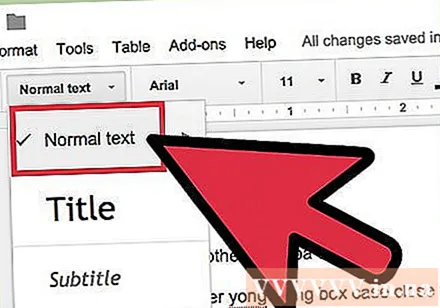
Прайдзіце па шляху, каб знайсці правільны варыянт. Адкрыйце выпадальнае меню, знайдзіце вялікую кнопку "Звычайны тэкст" адразу пад першай кнопкай. Навядзіце курсор мышы направа ад гэтай вялікай кнопкі, знайдзіце і націсніце на → значок. Нарэшце, націсніце кнопку Абнавіць "Звычайны тэкст", каб адпавядаць.
Стварыце новы дакумент, каб праверыць яшчэ раз. Новыя дакументы, створаныя ў Дакументах Google, павінны быць зроблены ў два разы, у фармаце "Звычайны тэкст". Стварыце новы дакумент і ўвядзіце тэкст, каб праверыць, ці былі захаваны змены вашых налад.
- Звярніце ўвагу, старыя дакументы не будуць змяняцца ў адпаведнасці з вашымі новымі наладамі, калі вы не абярэце Ужыць "Звычайны тэкст" у тым самым полі меню опцыі "абнавіць".
Парада
- Калі праграма "Дакументы Google" на вашым тэлефоне ці ў АС тэлефона не мае магчымасці ўсталяваць міжрадковы інтэрвал, вы можаце прытрымлівацца наступнага спосабу, але не гарантуецца, што гэта рашэнне заўсёды будзе паспяховым. Увайдзіце ў Google Docs на вашым кампутары і прытрымлівайцеся метаду "Зрабіць двайны прабел стандартным". Затым увайдзіце ў Інтэрнэт з тэлефонам, каб абнавіць гэты параметр, а затым ужыце опцыю «Ужыць звычайны тэкст», каб змяніць дакумент на фармат з двума інтэрваламі.